この記事では、WordPress のローカル開発環境の構築を簡単にできるツール「Local by Flywheel」について書いています。
Local by Flywheel を使って WordPress のローカル開発環境を簡単に構築する方法
Local by Flywheel とは
冒頭でも述べたように、Local by Flywheel とは WordPress のローカル環境構築を簡単にできるツールです。
ローカル環境を構築する方法としては、XAMPP や MAMP、VCCW を使った構築方法がありますが、これらの方法より断然楽に構築できます!
Local by Flywheel を使うメリットとしては以下が挙げられます。
- 直感的な操作で環境構築可
- PHP のバージョン変更可
- ローカルで SSL を使用可
- 複数の開発環境を管理可
Local by Flywheel の使い方
- STEP1
公式サイトにアクセスし「FREE DOWNLOAD! 」を選択、お使いのOSを選びインストールします。

- STEP2
インストール後、アプリを起動すると下記のような画面が表示されるので「No」を選択し、モーダルウィンドウを閉じます。

- STEP3
「CREATE A NEW SITE」をクリックして、サイトを作ります。

- STEP4
作成するサイト名を入力し、「CONTINUE」をクリックします(今回は mytheme というサイト名にしています)。

- STEP5
WordPress にログインする際に必要となる、ユーザー名・パスワードを設定します。
Email部分はそのままで大丈夫です。その後「ADD SITE」をクリック。


すると、ローカルに mytheme というサイトが作成されています。
実際に WordPress の管理画面に入れるかも確認してみましょう。「ADMIN」をクリックします。
- STEP6
WordPressのログイン画面が表示されるので、先ほど入力したユーザー名・パスワードを入力すると管理画面に入ることができます!

管理画面はデフォルトで英語表記になっていますので、設定から日本語に変更しておきましょう!
まとめ|Local by Flywheel を使って WordPress のローカル開発環境を簡単に構築する方法
ここまで、「Local by Flywheel を使って WordPress のローカル開発環境を簡単に構築する方法」について書いてきました。
Local by Flywheel を使うと、XAMPP・MAMP・VCCW よりも圧倒的に簡単に早くローカル環境を作ることができるので、ぜひ一度使ってみてください!
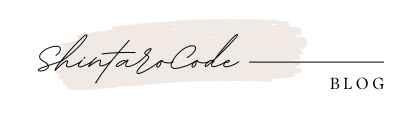
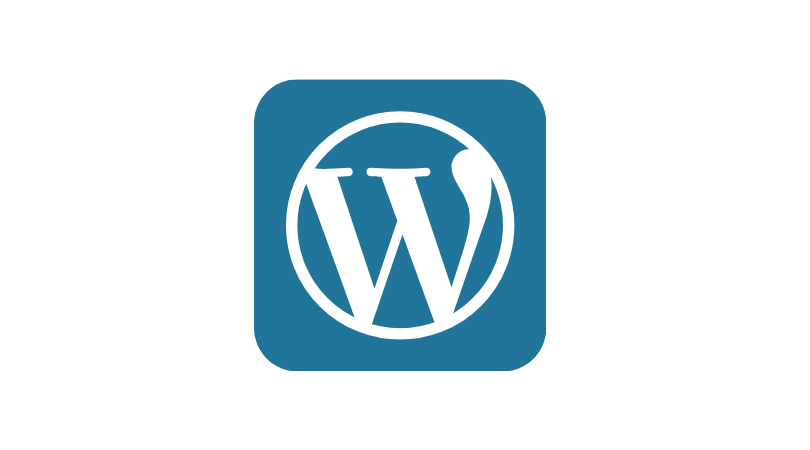
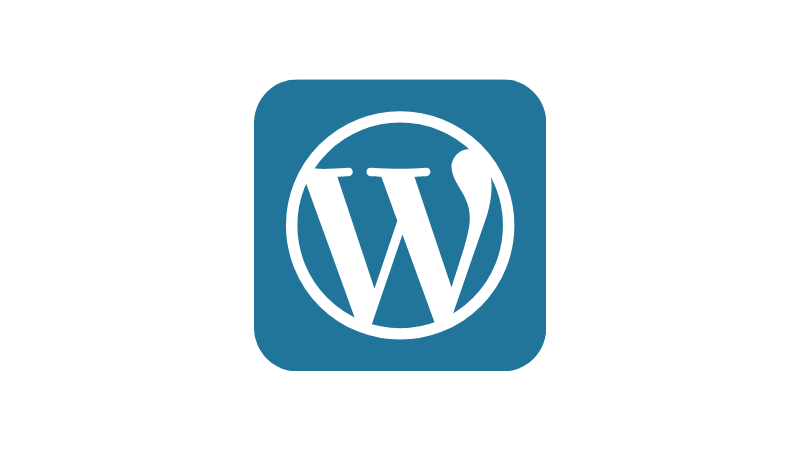
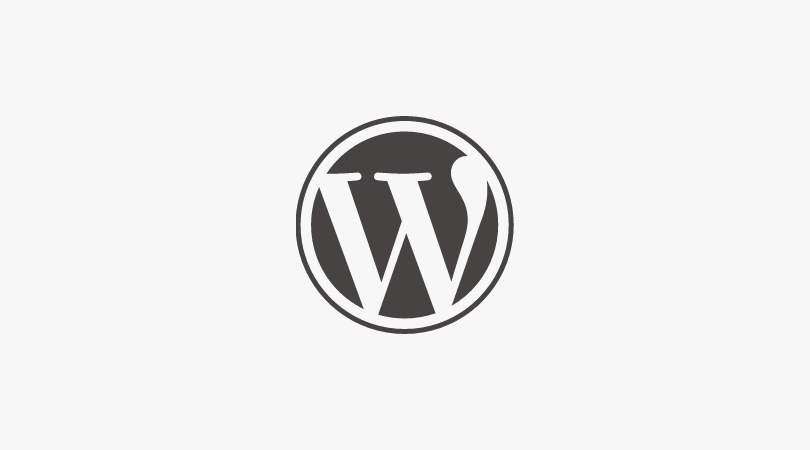
コメント